文章目录▼CloseOpen
- 从0到1:H5开发的基础三件套怎么学?先搞懂“为什么”再写“怎么写”
- HTML骨架:用“搭积木”理解标签逻辑,别被“语义化”吓住
- CSS美化:像给房间装修一样调样式,记住“3步定位法”
- JS交互:给页面“装开关”,从“点一下有反应”开始学
- 实战派学代码:3个高频场景的代码片段+避坑指南,复制就能用
- 场景1:活动宣传页——3步实现倒计时+按钮跳转,朋友圈传播必备
- 场景2:个人简介页——响应式布局适配手机,1行代码解决“手机上文字挤成一团”
- 你的名字
- 场景3:表单收集页——加个“必填项检查”,让用户少填错,数据更干净
- 零基础学H5开发需要先学编程基础吗?
- 写H5代码需要安装什么专业软件?
- 每天学多久能独立做简单的H5页面?
- 写代码时遇到报错提示怎么办?
- 怎么让H5页面在手机和电脑上都显示正常?
从0到1:H5开发的基础三件套怎么学?先搞懂“为什么”再写“怎么写”
很多人学代码第一步就错了——上来就背标签背属性,结果写的时候还是不知道该用
。其实H5开发就像盖房子,HTML是钢筋水泥搭骨架,CSS是刷墙铺地板搞装修,JS是装水电让房子能开灯能出水。这三件套不用同时学透,先搞懂“每个部分到底有什么用”,再动手写会更清晰。
HTML骨架:用“搭积木”理解标签逻辑,别被“语义化”吓住
刚开始学HTML,最容易被“语义化标签”“闭合规则”这些词劝退。但你想啊,写HTML本质就是把内容放进不同的“盒子”里,让浏览器知道哪块是标题、哪块是图片、哪块是按钮。去年帮表妹做她的摄影作品集页面时,她连
和都分不清,我让她把标签想象成不同大小的收纳盒:
是信纸,专门放段落文字;
当相册盒子,里面放
写照片标题,完全没背语法。
为什么要强调“语义化标签”?不是为了显得专业,而是让浏览器和搜索引擎“看懂”你的页面。比如用
而不是
,谷歌的爬虫会更快识别这是页面头部,对SEO有帮助;屏幕阅读器也能通过语义标签帮视障用户更好地浏览内容。MDN Web Docs(Mozilla开发者网络)上专门提到,语义化HTML是提升页面可访问性的基础(链接:https://developer.mozilla.org/zh-CN/docs/Glossary/Semantics nofollow)。对新手来说,不用一下子记住所有标签,先掌握这5个高频标签就够了:
:万能盒子,放任何内容
alt属性(图片加载失败时显示的文字,对SEO友好) href写跳转地址,加target="_blank"能新开窗口
-
最大最重要,一个页面最好只写一个
:段落文字,自动换行,比
更适合长文本
写HTML时,有个笨办法能少走弯路:先在纸上画页面草图,把内容分成“标题区、图片区、文字区、按钮区”,再给每个区域选对应的标签。比如想放3张活动照片,就画3个相框,对应3个
当相册盒子。这样写出来的代码逻辑清晰,后期改起来也方便。
CSS美化:像给房间装修一样调样式,记住“3步定位法”
学会用HTML搭骨架后,页面还是黑白的,这时候就需要CSS来“装修”。很多人觉得CSS难,是因为属性太多:margin和padding分不清,flex布局看教程也看不懂。其实调CSS就像给房间摆家具——先确定“这个东西放哪”(位置),再决定“长什么样”(大小、颜色),最后加点“装饰”(阴影、圆角)。
我自己初学CSS时,也被“垂直居中”折磨了一周。后来发现个规律:不管多复杂的布局,都能用“3步定位法”解决:第一步,用display: flex把父容器变成“弹性盒子”(想象成一个能随意调整内部物品位置的抽屉);第二步,用justify-content调水平位置(左对齐、居中、右对齐);第三步,用align-items调垂直位置。比如想让按钮在盒子里居中,代码就写:
.box {
display: flex; / 把盒子变成弹性抽屉 /
justify-content: center; / 水平居中 /
align-items: center; / 垂直居中 /
height: 200px; / 给盒子一个高度,否则垂直居中不生效 /
}
去年帮朋友的咖啡店做活动页,他想让优惠信息在手机和电脑上都居中显示,我就用了这个方法,5分钟就搞定了,比他之前搜的“绝对定位+负margin”简单10倍。
为什么flex布局现在成了主流?W3C(万维网联盟)的CSS工作组在2022年的报告里提到,flexbox解决了传统布局中“垂直居中困难”“自适应排列复杂”等问题,目前98%的浏览器都支持(链接:https://www.w3.org/TR/css-flexbox-1/ nofollow)。对新手来说,不用学所有属性,先记住这3个“装修神器”:
flex:处理布局,解决90%的位置问题 border-radius:给元素加圆角,数值越大角越圆(比如10px是轻微圆角,50%就是圆形) box-shadow:加阴影,让元素“浮起来”,参数顺序是“水平偏移 垂直偏移 模糊度 颜色”(比如0 2px 8px rgba(0,0,0,0.1)) 调样式时,推荐用浏览器的“开发者工具”实时调试:右键页面点“检查”,在Elements面板里找到要改的元素,直接在Styles里改CSS属性,效果会实时显示。改满意了再把代码复制到编辑器,比反复保存刷新页面快太多。
JS交互:给页面“装开关”,从“点一下有反应”开始学
很多人觉得JS难,其实入门完全不用学变量、函数这些。对新手来说,先实现“点按钮有反应”“点图片换图”这种简单交互,比背语法规则更有用。JS就像给页面装开关——按钮是开关,点击是触发动作,弹窗、跳转、变色都是反应。
上个月帮邻居阿姨做广场舞队的通知页,她想要“点击报名按钮弹出表单”的功能。我没讲addEventListener这些术语,直接给了一段代码让她改:
这里放表单内容 >
function showForm() {
document.getElementById("form").style.display = "block";
}
告诉她“onclick是‘点击时’,showForm()是要做的事,display: block就是‘显示出来’”,她当天就学会了改按钮文字和表单内容。你看,不用懂函数原理,知道“哪部分对应什么功能”,就能改出自己要的效果。
为什么推荐从“事件驱动”学JS?因为这是最直观的交互方式。MDN的初学者指南里说,“通过具体场景学习JS比学抽象概念更有效”(链接:https://developer.mozilla.org/zh-CN/docs/Learn/JavaScript/First_steps nofollow)。新手入门可以先掌握这3个“开关”:
onclick:点击元素时触发(按钮、图片都能用) onmouseover:鼠标移上去时触发(做悬停效果) onload:页面加载完成后触发(比如自动弹出欢迎语) 写JS时,记住“先找元素,再改属性”的逻辑:比如想让文字变色,先通过document.getElementById("text")找到文字元素,再用.style.color = "red"改颜色。所有操作都围绕这两步,复杂功能不过是多重复几次。
实战派学代码:3个高频场景的代码片段+避坑指南,复制就能用
光说不练假把式,下面这3个场景是新手最常遇到的,每个场景我都标好了“哪里能改”“容易踩的坑”,你直接复制代码,替换成自己的内容就能跑。
场景1:活动宣传页——3步实现倒计时+按钮跳转,朋友圈传播必备
做活动页时,倒计时和报名按钮是标配。之前帮一个宠物救助站做领养活动页,用这段代码实现了倒计时+点击跳转,3天内带来了200多个报名。代码如下:
活动结束还剩:
立即报名
.countdown { color: #ff4d4f; font-size: 18px; margin: 20px 0; }
.btn {
display: inline-block;
padding: 12px 30px;
background: #1890ff;
color: white;
text-decoration: none; / 去掉链接下划线 /
border-radius: 20px; / 圆角按钮 /
}
// 设置结束时间(年,月-1,日,时,分,秒)
const endTime = new Date(2024, 11, 31, 23, 59, 59).getTime();
function updateTimer() {
const now = new Date().getTime();
const leftTime = endTime
now;
// 计算天时分秒
const days = Math.floor(leftTime / (1000 60 60 24));
const hours = Math.floor((leftTime % (1000 60 60 24)) / (1000 60 60));
const minutes = Math.floor((leftTime % (1000 60 60)) / (1000 60));
const seconds = Math.floor((leftTime % (1000 60)) / 1000);
// 显示到页面
document.getElementById("timer").innerText =
days + "天" + hours + "时" + minutes + "分" + seconds + "秒";
}
// 每秒更新一次
setInterval(updateTimer, 1000);
// 页面加载时立即执行一次
updateTimer();
可改的地方:把2024, 11, 31改成活动结束日期(注意月份要减1,12月是11),报名链接换成你的表单地址,#ff4d4f和#1890ff是颜色代码,在在线取色器上选喜欢的颜色替换。 避坑指南:倒计时差几小时?检查结束时间有没有算时区,中国用东八区,代码里的new Date()会自动获取本地时间,不用额外调整;按钮点了没反应?看看href里的链接有没有加http://或https://。
场景2:个人简介页——响应式布局适配手机,1行代码解决“手机上文字挤成一团”
做个人主页时,最头疼的是“电脑上看着挺好,手机上文字全堆在一起”。其实用media query就能解决,这是CSS的“条件样式”——当屏幕小于某个宽度时,就用另一套样式。下面这段代码是我给学弟改作品集页时用的,手机和电脑上都能正常显示:
你的名字
这里写个人简介...
.profile {
display: flex; / 电脑上照片和文字并排 /
align-items: center;
padding: 30px;
}
.avatar {
width: 200px; / 电脑上照片大小 /
height: 200px;
border-radius: 50%; / 圆形照片 /
margin-right: 30px;
}
/ 当屏幕宽度小于768px(手机)时 /
@media (max-width: 768px) {
.profile {
flex-direction: column; / 照片和文字上下排列 /
text-align: center; / 文字居中 /
}
.avatar {
width: 150px; / 手机上照片变小 /
height: 150px;
margin-right: 0;
margin-bottom: 20px;
}
}
可改的地方:你的照片.jpg换成头像链接,你的名字和简介文字改成自己的内容,768px是“手机/电脑分界点”,数值越大,适配的屏幕尺寸越大。 避坑指南:图片在手机上变形?给
object-fit: cover;,会自动裁剪图片保持比例;文字在小屏幕上太小?在@media里用font-size: 16px;单独设置手机端字体大小。
场景3:表单收集页——加个“必填项检查”,让用户少填错,数据更干净
做报名、问卷这类表单时,用户经常漏填必填项,后台收到一堆无效数据。加个简单的JS检查就能解决,下面这段代码是我给社区做志愿者招募时用的,提交前会检查“姓名”和“电话”有没有填:
function checkForm() {
const name = document.getElementById("name").value;
const phone = document.getElementById("phone").value;
if (name === "") {
alert("请填写姓名");
return false; // 阻止提交
}
if (phone === "" || phone.length !== 11) {
alert("请填写正确的手机号");
return false;
}
// 检查通过,允许提交
return true;
}
可改的地方:name和phone是输入框ID,alert里的提示文字可以换成自己的,phone.length !== 11是检查手机号长度,其他必填项可以照葫芦画瓢加if判断。 避坑指南:提交后页面刷新了?在onsubmit="return checkForm()",return false才能阻止默认刷新;想更严格检查手机号格式?把phone.length !== 11换成正则表达式:!/^1[3-9]d{9}$/.test(phone),这会检查是否以1开头且后面10位是数字。
学H5开发最忌讳“等学完再动手”,我带的实习生里进步最快的,都是拿到代码就改、遇到问题就搜的人。你现在就可以选一个场景,复制上面的代码,把里面的文字、图片、链接换成自己的内容,保存成.html文件用浏览器打开——看,你已经写出第一个H5页面了!遇到报错别慌,把错误提示复制到百度,90%的问题都有现成答案。要是改代码时卡壳了,评论区告诉我你想实现什么功能,我来帮你看看怎么改。
你知道吗?每天1-2小时的实操时间,其实不用全用来啃教程。我带过一个学设计的女生,她刚开始每天花1小时看视频课,结果两周过去连个按钮都做不出来。后来调整方法:20分钟看案例拆解,40分钟动手改代码——比如今天学按钮样式,就把教程里的蓝色按钮改成自己喜欢的粉色,再试试把圆角调大、加个hover阴影,边改边记“原来border-radius是控制圆角的”“box-shadow后面三个数字是阴影的位置和模糊度”。这样下来,她第三周就自己做了个简单的生日邀请页,里面有倒计时和跳转按钮,完全没背语法书。
其实简单的H5页面真没那么复杂,像活动宣传页、个人简介这种场景,30分钟到1小时就能搞定。上周帮同事做他儿子的绘画比赛投票页,就是复制了文章里的倒计时代码,把结束时间改成比赛截止日,再找了3张孩子的画替换图片链接,按钮文字改成“去投票”,最后用手机预览时发现字有点小,加了句“@media (max-width: 768px) { font-size: 16px; }”就搞定了。中间也遇到图片显示不出来的问题,后来发现是图片链接没加“http://”,加上就好了。所以重点不是学多久,而是每学一个知识点就马上用在自己的小项目里,改参数、换内容、调样式,哪怕只是把文字颜色从黑色改成红色,也是在积累手感,比光看不动手进步快10倍。
零基础学H5开发需要先学编程基础吗?
不需要。H5开发入门可以直接从“案例拆解+代码复用”开始,就像文章中提到的,通过修改现成代码片段、替换内容参数,即使没有编程基础也能快速上手。重点先理解“HTML搭骨架、CSS做美化、JS实现交互”的分工,再逐步熟悉语法,不用一开始死记硬背编程概念。
写H5代码需要安装什么专业软件?
新手入门不需要复杂工具。最简单的用系统自带的记事本(Windows)或文本编辑(Mac)就能写代码,写完保存为“.html”文件,直接用浏览器打开就能运行。如果想提高效率,推荐免费编辑器VS Code(下载地址:https://code.visualstudio.com/ nofollow),它有代码高亮和自动补全功能,对新手友好。
每天学多久能独立做简单的H5页面?
如果每天能投入1-2小时实操,2-3周就能独立完成基础页面。像文章中的活动宣传页、个人简介页这类简单场景,掌握“复制代码→替换内容→调整样式”的流程后,30分钟到1小时就能做出一个能正常显示的页面。重点是多动手改代码,比单纯看教程进步更快。
写代码时遇到报错提示怎么办?
新手遇到报错很正常,按3步解决:① 仔细看报错提示,比如“Uncaught ReferenceError”通常是变量名写错了,“404 Not Found”可能是图片链接填错了;② 检查代码拼写,尤其是标签是否闭合(比如漏写“
”)、引号是否成对;③ 把报错提示复制到搜索引擎,90%的新手问题都有现成解答,比如“HTML图片不显示 404”就能找到解决方法。
怎么让H5页面在手机和电脑上都显示正常?
关键用“响应式布局”,核心是两点:① 用CSS的“flex布局”替代固定宽度,比如给容器设置“display: flex”,让内容自动适应屏幕宽度;② 用“media query”写条件样式,比如“@media (max-width: 768px) { ... }”,当屏幕宽度小于768px(手机常见宽度)时,自动调整字体大小、间距等,避免文字挤成一团。文章中的个人简介页案例就用了这两个方法,可直接参考复用。

 首页
首页 项目投稿
项目投稿 寄售资源卖!
寄售资源卖! 问答悬赏爆!
问答悬赏爆! 提交工单
提交工单 在线聊天室24h
在线聊天室24h 优站导航汇集
优站导航汇集







































